Cum să verificați dacă computerul dvs. poate rula Windows 10
Microsoft Ferestre Din 10 Recomandate / / March 17, 2020
Ultima actualizare la

În această săptămână, Microsoft a anunțat că data lansării Windows 10 este 29 iulie. Iată cum să testați sistemul pentru a vedea dacă poate executa actualizarea.
Microsoft săptămâna aceasta a anunțat că Data lansării Windows 10 este 29 iulieleași, de asemenea, a extins aplicația de actualizare Windows 10 către toți utilizatorii Windows 7 și Windows 8.1. Acest utilitar vă permite să vă rezervați actualizarea Windows 10. Dar mai întâi, poate doriți să verificați dacă computerul dvs. poate rula noua versiune.
În timp ce unii oameni sunt enervați de utilitatea de upgrade, aceasta are o valoare mai mare decât să vă amintesc despre Windows 10 și rezerve copia dvs. gratuită de Windows 10.
Cerinte Minime de Sistem (enumerate mai jos) sunt în esență aceleași ca și Windows 8.1Desigur, minimele sunt doar așa și veți dori mai mulți cai putere sub capotă.
- Windows 7 SP1 sau Windows 8.1
- Un procesor de 1GHz sau mai rapid
- 1 GB RAM pentru 32 biți sau 2 GB RAM pentru 64 biți
- 16 GB spațiu pentru hard disk pe 32 biți sau 20 GB pentru 64 biți
- DirectX 9 sau o versiune ulterioară cu placă grafică WDDM 1.0
- Afișare 1024 × 600
Poate computerul meu să ruleze Windows 10?
Pentru a obține un răspuns definitiv dacă computerul dvs. curent poate gestiona Windows 10, trebuie să rulați aplicația Obțineți Windows 10. Știi, pictograma aia enervantă care tocmai a început să apară acum câteva săptămâni. Faceți clic pe pictograma Windows flag pe care o vedeți în tava de sistem.
Dacă nu vedeți pictograma pentru aplicația Windows 10, citiți articolul nostru: Cum se face afișarea pictogramei Windows 10 Upgrade.
Apropo, dacă doriți să eliminați pictograma GWX după ce v-ați rezervat copia sau pur și simplu vă enervați, poate fi șters.
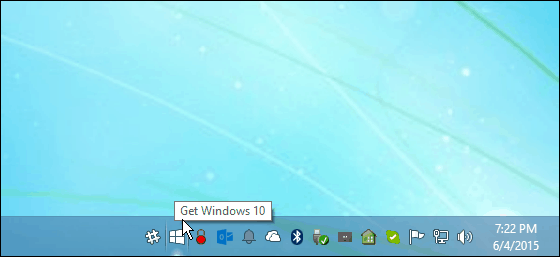
Când se lansează, faceți clic pe meniul hamburger din colțul din stânga sus.
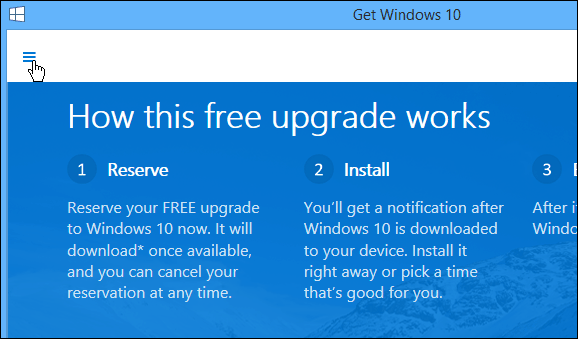
Aceasta vă oferă mai multe opțiuni pentru a afla mai multe despre actualizare și, de asemenea, vă va scana computerul și vă va anunța dacă poate rula Windows 10 și ce este sau nu este compatibil.
Apasă pe Verificați computerul link dedesupt Obținerea upgrade-ului pentru a începe scanarea.
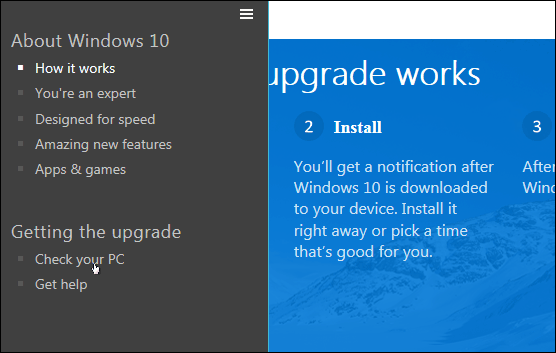
După ce executați utilitarul, veți vedea un mesaj nou PC-ul dvs. este gata.
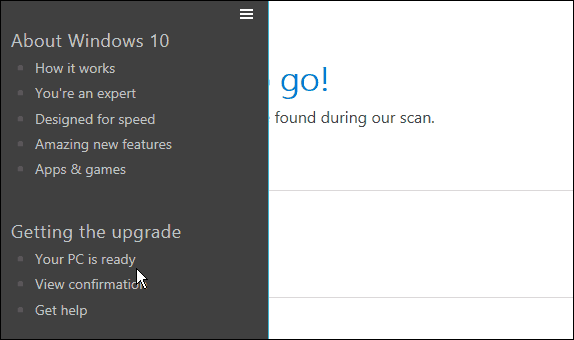
În exemplul de mai jos, totul de pe computerul meu principal este pregătit pentru actualizare.
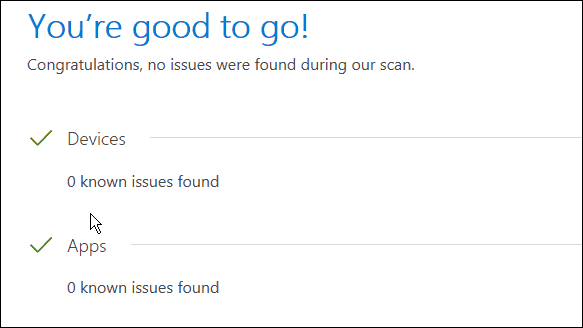
Dar dacă există o problemă cu una dintre componentele sau aplicațiile software, aceasta va fi listată și puteți examina în continuare.
Dacă aveți alte întrebări sau nelămuriri cu privire la upgrade, consultați articolul nostru: Întrebările dvs. cu Windows 10 au răspuns.
Sunteți gata pentru actualizarea Windows 10? Lăsați un comentariu mai jos și anunțați-ne sau pentru o conversație mai aprofundată despre aceasta, consultați Windows 10 Forumuri.



